"Galaxy Tabs에는 Airplay와 동등한 것이 정말 없을까요? Wi-Fi를 통해 태블릿 화면을 삼성이 아닌 TV에 간단하고 쉽게 미러링할 수 있는 것이 있을까요?"
- 레딧에서
AirPlay는 사용자가 스마트 TV, 스피커 및 기타 Apple 제품과 같은 호환 장치에 콘텐츠를 스트리밍하고 장치 화면을 미러링할 수 있도록 Apple에서 개발한 널리 사용되는 무선 기술입니다. 그러나 Android 사용자는 AirPlay와의 호환성 문제가 발생하거나 특정 요구 사항에 맞는 대안을 선호할 수 있습니다. 미디어를 TV로 전송하거나 Android 화면을 더 큰 디스플레이로 미러링하려는 경우 다양한 대안이 있습니다. 이 기사에서는 Android 사용자를 위한 상위 7가지 AirPlay 대안을 살펴보겠습니다.
AirPlay보다 더 좋은 것이 있습니까? Phone Mirror는 Android 사용자가 장치 화면을 컴퓨터나 스마트 TV에 쉽게 미러링할 수 있는 탁월한 솔루션을 제공합니다. 최고의 AirPlay 대안을 사용하면 비디오를 스트리밍하고, 사진을 공유하고, 앱을 더 큰 화면에 직접 표시할 수 있습니다. 프리젠테이션, 영화 감상, 심지어 게임에도 적합합니다.
주요 특징:
장점:
단점:
휴대폰 미러를 사용하여 컴퓨터에서 Android 휴대폰을 제어하는 방법은 무엇입니까?
01 PC 또는 Mac 에 Phone Mirror를 다운로드하고 설치합니다.
02 Android AirPlay에 해당하는 프로그램을 실행하고 홈페이지에서 " Android "를 선택합니다.

03 USB로 연결할지, Wi-Fi로 연결할지 선택하세요. 그런 다음 Android 휴대폰에서 USB 디버깅을 활성화하거나(유선 연결의 경우) 두 장치가 모두 동일한 Wi-Fi 네트워크(무선의 경우)에 있는지 확인하세요.

04 연결되면 Android 화면이 컴퓨터나 TV에 미러링되며 사이드바에 있는 "마우스" 아이콘을 클릭하여 마우스 제어를 활성화하고 PC에서 Android 를 제어할 수 있습니다.

Google Chromecast는 잘 알려져 있고 널리 지원되는 장치로, Android 장치에서 HDMI 입력이 있는 모든 TV로 콘텐츠를 전송할 수 있습니다. 특히 미디어 스트리밍에 유용하며 광범위한 앱을 지원합니다.

주요 특징:
장점:
단점:
AirPlay 대신 무엇을 사용할 수 있나요? Miracast는 많은 Android 장치에서 지원되는 무선 디스플레이 표준입니다. Wi-Fi 없이도 Android 기기의 화면을 호환되는 TV나 프로젝터에 직접 미러링할 수 있습니다.
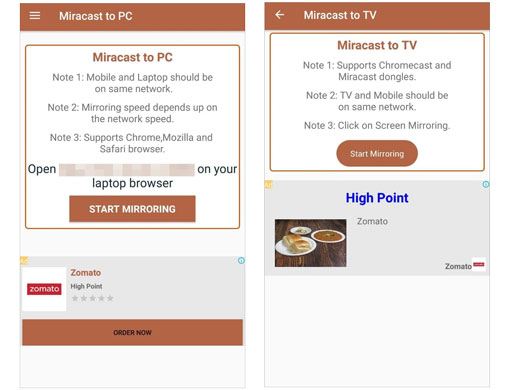
주요 특징:
장점:
단점:
AirDroid는 Android 사용자에게 화면 미러링, 파일 전송, 장치 원격 관리 등의 기능을 제공하는 다기능 앱입니다. 장치 제어도 가능하므로 화면 미러링 이상의 기능이 필요한 사용자에게 적합합니다.

주요 특징:
장점:
단점:
Android 용 AirPlay와 비슷한 것이 있나요? ApowerMirror는 Android 사용자가 화면을 컴퓨터나 스마트 TV에 전송할 수 있는 강력한 화면 미러링 앱 입니다. 무선 및 유선 연결을 모두 제공하며 소리와 함께 화면 미러링을 지원합니다.

주요 특징:
장점:
단점:
DLNA(Digital Living Network Alliance)는 홈 네트워크의 장치 간에 미디어를 공유하기 위한 표준입니다. 사진, 비디오, 음악을 스마트 TV와 같은 장치로 스트리밍하는 데는 적합하지만 화면을 미러링하는 기능은 부족합니다.

주요 특징:
장점:
단점:
Samsung Smart View는 삼성 사용자가 Android 화면을 삼성 스마트 TV에 미러링할 수 있도록 설계된 앱입니다. 삼성 생태계 내에서 완벽한 솔루션입니다.
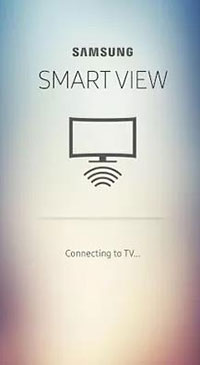
주요 특징:
장점:
단점:
1. Android 에서 AirPlay를 사용할 수 있나요?
아니요, AirPlay는 Apple 장치에만 적용됩니다. 그러나 여기에 나열된 대안은 Android 사용자에게 유사한 기능을 제공합니다.
2. Android 장치에서 Android 아닌 장치로 스트리밍할 수 있나요?
예, 많은 AirPlay 대안을 사용하면 Android 기기에서 스마트 TV, 컴퓨터 및 기타 기기를 비롯한 Android 아닌 기기에 콘텐츠를 스트리밍하거나 화면을 미러링할 수 있습니다. 호환성은 사용되는 특정 기술이나 앱에 따라 다릅니다.
3. AirPlay 대안을 사용하려면 추가 하드웨어가 필요합니까?
일부 AirPlay 대안에는 사용되는 기술에 따라 스트리밍 장치 또는 어댑터와 같은 추가 하드웨어가 필요할 수 있습니다. 다른 사람들은 호환되는 장치로 직접 작업하거나 추가 장비 없이 기존 Wi-Fi 연결을 통해 작업합니다.
4. AirPlay 대안은 모든 Android 휴대폰과 호환됩니까?
대부분의 AirPlay 대안은 다양한 Android 휴대폰을 지원하지만 호환성은 특정 모델, 운영 체제 버전 및 하드웨어 기능에 따라 달라질 수 있습니다. 사용하기 전에 대안의 시스템 요구 사항을 확인하는 것이 중요합니다.
각 AirPlay 대안에는 고유한 장점과 단점이 있으므로 특정 요구 사항에 따라 선택하는 것이 중요합니다.
장치 호환성, 기능 요구 사항(화면 미러링 또는 미디어 스트리밍이 필요한지 여부) 및 예산(일부 솔루션에는 전체 기능을 위해 프리미엄 버전이 필요함을 고려)에 따라 선택하십시오.
관련 기사:
AirPlay Windows 10 가이드: iPhone을 Windows 10 PC로 쉽게 AirPlay
4가지 원활한 방법으로 iPhone을 삼성 TV로 화면 미러링하는 방법은 무엇입니까?